MS Office er en betydelig kontorløsning. Den pakker i Word, PowerPoint, Excel og flere applikasjoner. Nå er verktøysettet også tilgjengelig for Mac-datamaskiner og bærbare datamaskiner. Det er enkelt å installere MS Office på Mac, men avinstallering blir et stort problem. MS Office Removal Tool er det offisielle avinstalleringsprogrammet utgitt av Microsoft; den er imidlertid ikke tilgjengelig for Mac. Denne opplæringen forteller deg hvordan avinstallere MS Office på Mac.
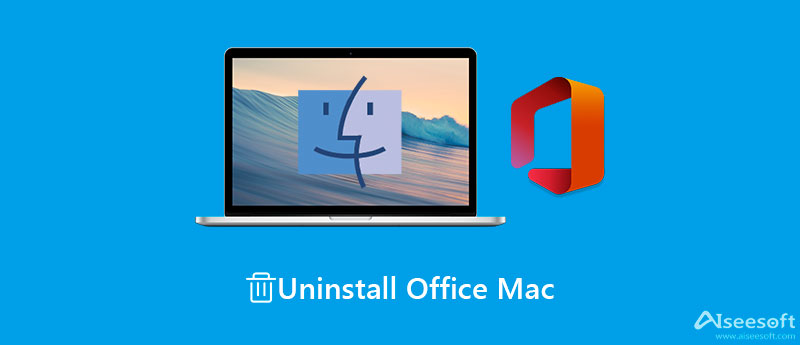
Hvis du vil avinstallere Microsoft Office fullstendig på Mac, trenger du et kraftig avinstalleringsverktøy, som f.eks Aiseesoft Mac Cleaner, Den skanner disken din og lar deg enkelt avinstallere Office fra Mac.

161,522 Nedlastinger
Aiseesoft Mac Cleaner – Best SearchMine Removal Utility
100 % sikker. Ingen annonser.
Start Office-avinstalleringsappen etter at du har installert den på datamaskinen. Den er tilgjengelig for macOS Sonoma og mer. I hjemmegrensesnittet vil du se tre knapper, status, Renereog Toolkit.

For å vise apper på Mac-datamaskinen, klikk på Toolkit knappen, og velg Avinstaller alternativ. Klikk på Skanne for å begynne å lete etter apper på harddisken. Vent til appskanningen er ferdig, og trykk på Se knappen for å gå inn i neste vindu. Velg MS Office og du vil bli presentert med de relative appene og appdataene på høyre panel.

Sørg for å sjekke uønskede apper og appdata på listen. Til slutt klikker du på Rengjør knappen nederst til høyre for å starte avinstallering av Office på Mac. Hvis du har mye appdata relatert til Word, Excel, PowerPoint og mer, vil det ta en stund å fullføre prosessen. Lukk deretter avinstalleringsprogrammet, og du vil ikke se Office i applikasjoner mappe.
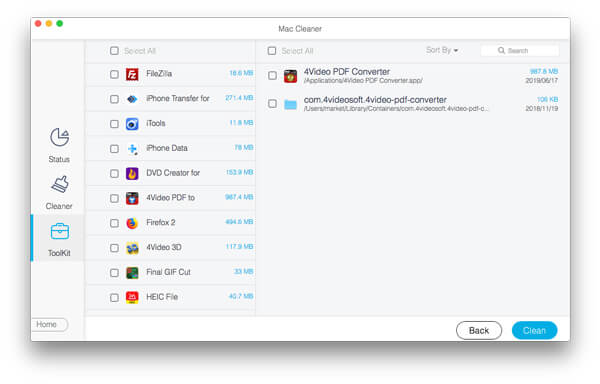
Hvis du er teknisk kunnskapsrik, kan du fjerne Office-apper manuelt. Det er to versjoner av Office tilgjengelig for Mac, Office for Mac 2011 og Office 365 Mac. Avinstalleringsprosedyren er annerledes, og vi forklarer den hhv.
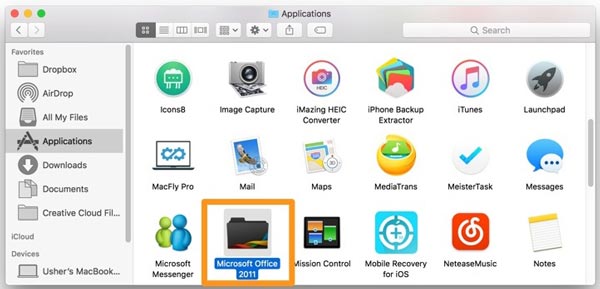
OBS: På denne måten vil ikke appdataene slettes fra Mac. Dessuten støttes ikke lenger Office for Mac 2011 av Microsoft. Du bør oppgradere den til Microsoft 365 hvis du fortsatt vil bruke verktøysettet.
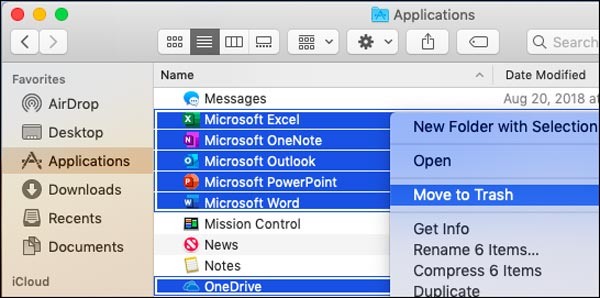
Høyreklikk også på en av disse mappene og klikk Flytt til papirkurv. Lukk deretter Finder-appen.
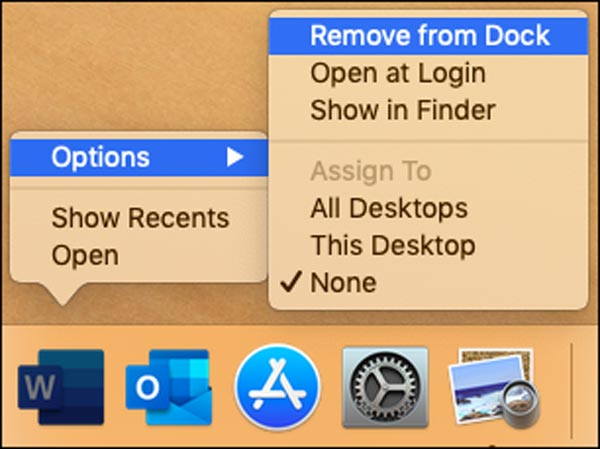
OBS: Når du avinstallerer Microsoft Office på Mac, slettes Outlook-dataene sammen med andre appdata. For å forhindre tap av data bør du ta sikkerhetskopi av dokumentene, arkene, presentasjonene og e-postene dine til en skyserver eller USB-stasjon.
1. Hvorfor kan jeg ikke avinstallere Office på Mac?
Mange sa at de støter på en rekke feil når de avinstallerer Office på Mac. Løsningen er å starte datamaskinen på nytt og prøve å avinstallere appene på nytt. Hvis omstart ikke hjelper, prøv et tredjeparts Office-avinstalleringsverktøy eller kontakt Microsofts støtteteam.
2. Kan jeg avinstallere MS Office og installere på nytt med samme produktnøkkel?
Ja. Bare gå til Microsoft-kontoen din, Tjenester og abonnementer og logg på kontoen du brukte til å abonnere på Office. Installer deretter Office på nytt på Mac-en ved å følge instruksjonene på skjermen.
3. Hvordan installerer jeg Microsoft Office på en Mac?
Besøk MS Office-nettstedet i nettleseren din, og logg på kontoen som er knyttet til Office-en du kjøpte. Etter pålogging vil du bli ført til Office-hjemmesiden. Klikk på Installer Office knappen og last den ned. For å fullføre installasjonen, klikk Kjørog Oppsett.
konklusjonen
Ved å følge guiden vår ovenfor bør du enkelt avinstallere Microsoft Office på Mac. Siden avinstalleringsprogrammet ikke er tilgjengelig for Mac, må du gjøre jobben manuelt, inkludert å flytte appene til papirkurven og slette filer relatert til Office. Aiseesoft Mac Cleaner er et enkelt verktøy som hjelper deg med å slette Office-apper og appfiler med ett klikk. Hvis du har andre spørsmål om dette emnet, vennligst gi oss beskjed ved å legge igjen en melding under dette innlegget, så svarer vi raskt med det.

Mac Cleaner er et profesjonelt Mac-administrasjonsverktøy for å fjerne søppelfiler, rot, store / gamle filer, slette dupliserte filer og overvåke Mac-ytelsen.
100 % sikker. Ingen annonser.